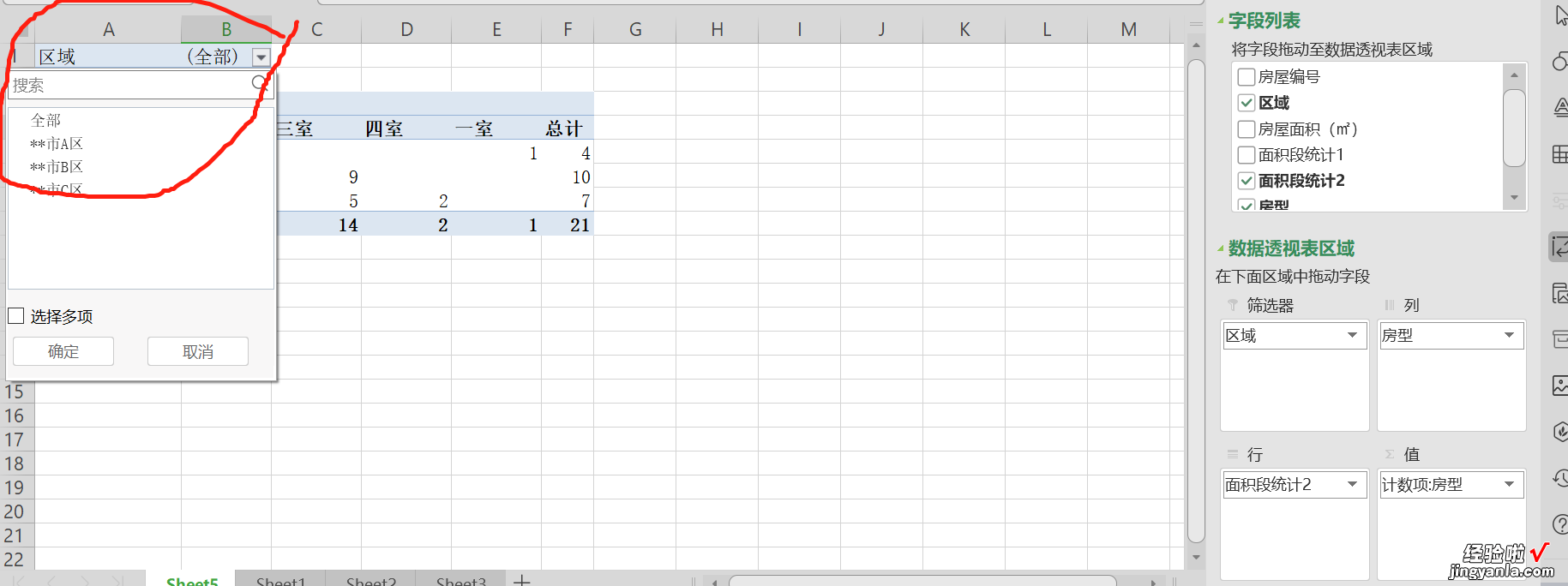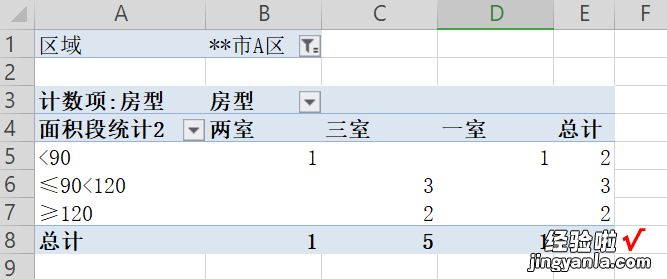上篇分享了数据透视表对数据单一属性的分析,实际运用过程中经常会遇到需要对数据的多个属性进行交叉分析的情况 。例如:需要统计出下表中**市各区的各种房型各面积段的房屋各有多少套 。
区域
房屋面积(㎡)
面积段统计1
面积段统计2
房型
1
**市A区
50
<90
<90
一室
2
**市B区
57
<90
<90
两室
3
**市C区
70
<90
<90
两室
4
**市A区
85
<90
<90
两室
5
**市B区
90
≥90
≤90<120
两室
6
**市C区
92
≥90
≤90<120
三室
7
**市A区
95
≥90
≤90<120
三室
8
**市B区
95
≥90
≤90<120
三室
9
**市C区
101
≥90
≤90<120
三室
10
**市A区
103
≥90
≤90<120
三室
11
**市B区
105
≥90
≤90<120
三室
12
**市C区
105
≥90
≤90<120
三室
13
**市A区
110
≥90
≤90<120
三室
14
**市B区
110
≥90
≤90<120
三室
15
**市C区
120
≥90
≥120
三室
16
**市A区
121
≥90
≥120
三室
17
**市B区
121
≥90
≥120
三室
18
**市C区
135
≥90
≥120
三室
19
**市A区
135
≥90
≥120
三室
20
**市B区
135
≥90
≥120
四室
21
**市C区
135
≥90
≥120
四室
第一步:按照上篇介绍的方法可以得到下图的透视表 。
第二步:将“房型”拖曳至“列”下面的空白处,可以得到各房型各面积段的套数 。
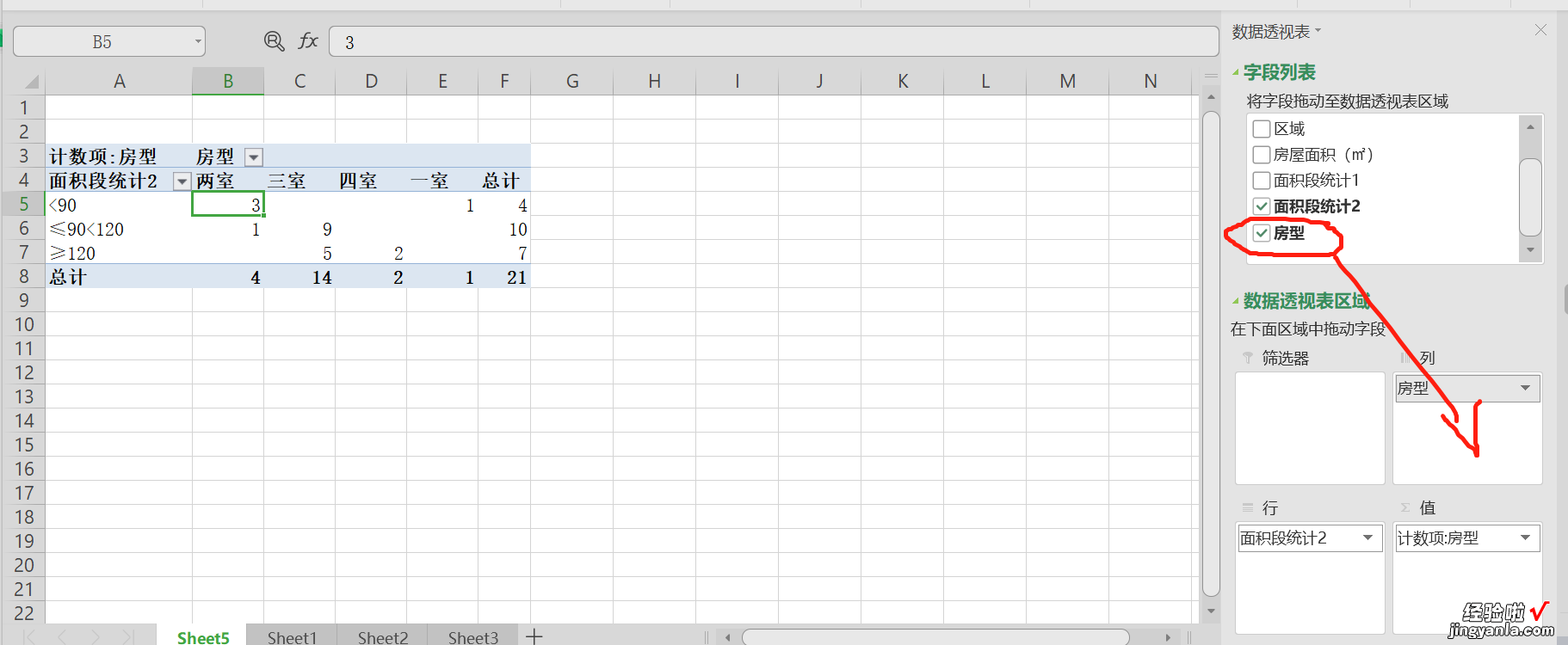
第三步:将“区域”拖曳至“筛选器”下面的空白处 。
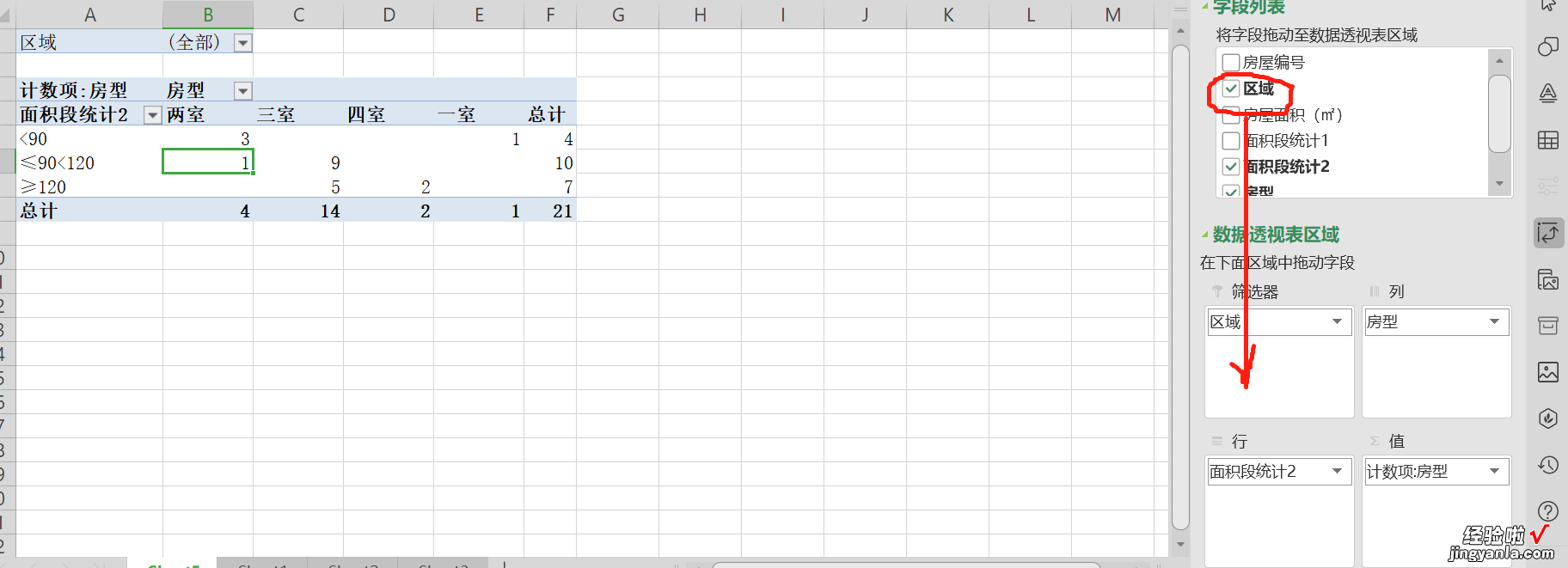
【陈小拉高效办公技巧分享:表格中数据透视表交叉分析的运用】第四步:选择数据透视表上部“区域”右侧的下拉三角符号,分别选择各个区域,就可以得到每个区域的相应数据 。建议每选择一个区域,就将得到的数据复制到一个专门的表格 , 依次操作后就可以得到各个区域的情况 。